Word2010 删除自定义页眉功能
摘要:通过在Word2010库中添加自定义内容,可以提高用户的工作效率。当用户不再需要自定义的内容时可以将其删除,以删除自定义页眉为例,操作步骤如...
通过在Word2010库中添加自定义内容,可以提高用户的工作效率。当用户不再需要自定义的内容时可以将其删除,以删除自定义页眉为例,操作步骤如下所述:
第1步:打开Word2010文档窗口,切换到“插入”功能区。在“页眉和页脚”分组中单击“页眉”按钮。在打开的页眉库中右键单击用户添加的自定义库,并选择快捷菜单中的“整理和删除”命令,如图1所示。
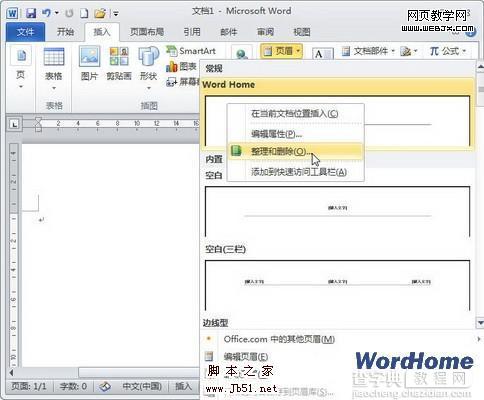
图1 选择“整理和删除”命令
第2步:打开“构建基块管理器”对话框,单击“删除”按钮。在打开的是否确认删除对话框中单击“是”按钮,并单击“关闭”按钮即可,如图2所示。

图2 “构建基块管理器”对话框
【Word2010 删除自定义页眉功能】相关文章:
★ 如何在Word2007启用选定时自动选定整个单词功能(图文)
上一篇:
WOrd2007 一招保存所有打开的文档
下一篇:
Word2007强大的搜索功能
